
怎么文档智能图片转word转后一行一页?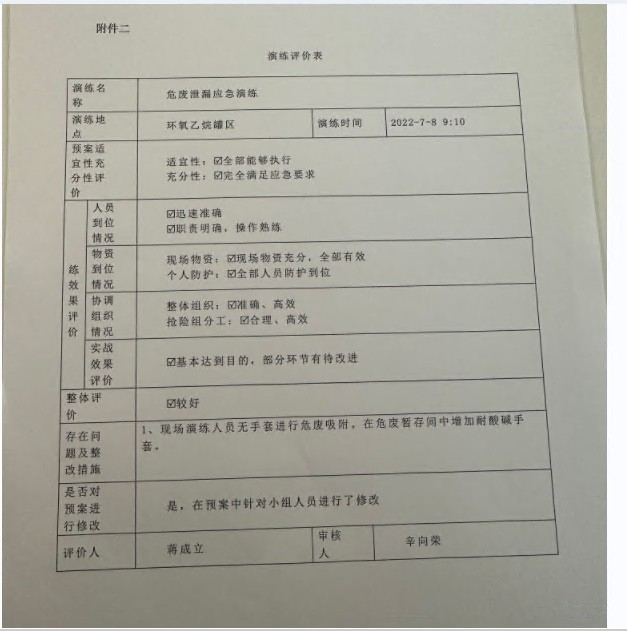
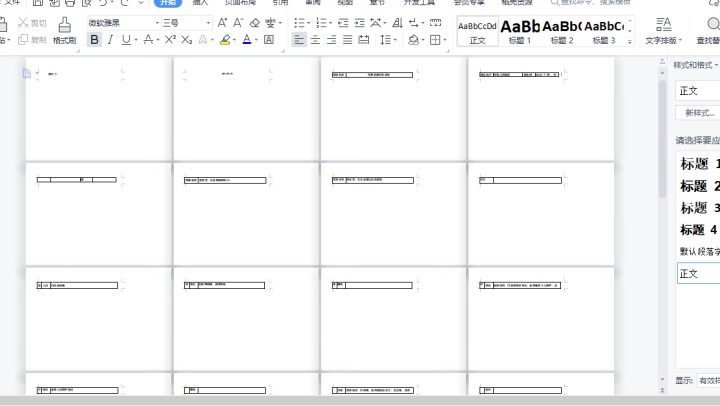
版权声明:本文内容由阿里云实名注册用户自发贡献,版权归原作者所有,阿里云开发者社区不拥有其著作权,亦不承担相应法律责任。具体规则请查看《阿里云开发者社区用户服务协议》和《阿里云开发者社区知识产权保护指引》。如果您发现本社区中有涉嫌抄袭的内容,填写侵权投诉表单进行举报,一经查实,本社区将立刻删除涉嫌侵权内容。
要实现文档智能中图片转Word后一行一页的效果,您需要按照以下步骤操作,并结合相关参数进行配置。以下是详细的流程和说明:
图片转Word接口为异步接口,您需要先调用SubmitConvertImageToWordJob接口提交任务。
request = docmind_api20220711_models.SubmitConvertImageToWordJobRequest(
image_urls=['https://example.com/example.jpg'], # 图片URL
image_name_extension='jpg' # 图片格式
)
response = client.submit_convert_image_to_word_job(request)
提交任务后,您需要通过GetDocumentConvertResult接口轮询查询转换结果。
request = docmind_api20220711_models.GetDocumentConvertResultRequest(
id='docmind-20220902-824b****' # 异步任务返回的业务订单号
)
response = client.get_document_convert_result(request)
为了实现“一行一页”的效果,您需要对图片内容进行预处理或调整解析逻辑。以下是两种可能的解决方案:
在上传图片之前,您可以对图片内容进行分割,确保每张图片只包含一行文字。例如: - 使用图像处理工具(如OpenCV、PIL等)将原始图片按行分割成多张小图片。 - 将分割后的图片分别上传至SubmitConvertImageToWordJob接口。
如果图片内容无法提前分割,您可以在解析后对生成的Word文档进行后处理: - 使用文档编辑工具(如Microsoft Word或Python的python-docx库)对生成的Word文档进行调整。 - 将每行文字单独放置在一个新页面中。
通过上述步骤,您可以实现图片转Word后一行一页的效果。推荐优先对图片进行预处理,以减少后续调整的工作量。如有其他疑问,可参考文档智能的相关接口文档或联系技术支持团队。